Cum să deblochezi un telefon Samsung de la distanță folosind Find My Mobile
Potrivit unui sondaj recent, Samsung este încă unul dintre cele mai populare mărci de smartphone-uri din întreaga lume. Acest lucru se datorează nu numai tehnologiei hardware avansate, ci și datorită suportului software bogat. Find My Mobile, de exemplu, este o modalitate simplă de a vă urmări telefonul sau tableta Samsung Galaxy fără fir. Acest ghid va explica această caracteristică cu detalii și cum deblocați un telefon Samsung prin Find My Mobile.

În acest articol:
Partea 1: Ce este Find My Mobile Samsung
Funcția Find My Mobile de la Samsung este o funcție gratuită pentru a accesa și gestiona telefoanele și tabletele Samsung prin contul tău Samsung. Vă permite să localizați, să urmăriți, să gestionați, să blocați și să deblocați dispozitivul Samsung de la distanță.
Caracteristici cheie ale Samsung Find My Mobile
1. Deblocați un telefon sau o tabletă Galaxy fără parolă.
2. Urmăriți și afișați locația curentă a unui telefon Samsung.
3. Faceți o copie de rezervă a datelor de la Samsung pe Samsung Cloud.
4. Aduceți un telefon Samsung la starea din fabrică de la distanță.
5. Preluați apelurile telefonice și mesajele de la Samsung.
6. Gestionați online toate dispozitivele Samsung din contul dvs.
Samsung Find My Mobile folosește informații despre locație colectate de Google și date care trec prin rețelele wireless pentru a identifica unde dispozitivul dvs. ar fi fost lăsat în urmă sau chiar furat accidental. În prezent, Find My Mobile a fost integrat cu SmartThings.
Partea 2: Cum se activează Find My Mobile
Evident, funcția Samsung Find My Mobile este disponibilă pentru aproape toate telefoanele și tabletele Samsung, inclusiv cele mai recente produse emblematice. Este necesar să vă configurați contul Samsung pe telefon. Mai mult, trebuie să permiteți Google să colecteze informațiile despre locație și să fiți de acord cu termenii și condițiile Utilizați rețelele fără fir. Mai important, trebuie să activați Find My Mobile pe Samsung înainte de a-l debloca de la distanță.

Deschide Setări aplicația de pe telefonul sau tableta dvs. Galaxy.
Du-te la Securitate și confidențialitate, Blocare ecran și securitate, sau fila relevantă și atingeți Găsiți-mi mobilul.
presa Permiteți găsirea acestui telefon, și comutați Permiteți găsirea acestui telefon.
Asigurați-vă că activați alte opțiuni, cum ar fi Deblocare de la distanță, Trimite ultima locație, și Găsire offline.
Partea 3: Cum să utilizați Găsește-mi mobilul
Dacă uitați codul PIN, modelul sau parola ecranului de blocare, vă puteți debloca telefonul Samsung prin contul Samsung. Cerințele preliminare pentru utilizarea Samsung Find My Mobile pentru a debloca un telefon includ:
1. Telefonul dvs. Samsung se conectează la o rețea.
2. Contul și parola Samsung sunt folosite pentru a vă configura telefonul.
3. Find My Mobile este activat pe telefonul dvs.
4. Deblocarea de la distanță este activată.
5. Telefonul dumneavoastră rulează Android 8.0 și versiuni ulterioare.
Dacă îndepliniți toate cerințele preliminare, urmați pașii de mai jos pentru a vă debloca dispozitivul de la distanță.
Accesați smartthingsfind.samsung.com/login (original findmymobile.samsung.com) într-un browser web, faceți clic Loghează-teși introduceți contul și parola Samsung.

Apoi, toate dispozitivele asociate vor fi listate în bara laterală din stânga. Alegeți telefonul Samsung blocat pentru a-și afișa locația pe hartă. Aici puteți vedea starea, nivelul bateriei, conexiunea la rețea și caseta de instrumente.

Apasă pe Deblocați butonul de pe cutia de instrumente. Când vi se solicită, citiți cu atenție mesajul de alertă și apăsați Deblocați din nou. Apoi introduceți parola contului dvs. Samsung și confirmați că nu sunteți un robot.
Odată ce sunteți gata, faceți clic pe URMĂTORUL buton. Dacă telefonul dvs. Samsung este pornit și conectat la o rețea, acesta va fi deblocat imediat de Samsung Find My Mobile.
Partea 4: Cea mai bună alternativă la Samsung Find My Mobile
Find My Mobile este disponibil numai pentru dispozitivele Samsung. Mai mult, trebuie să fi configurat funcția pe telefon înainte de a-l debloca de la distanță. În plus, funcția funcționează numai atunci când telefonul este online. Prin urmare, este posibil să aveți nevoie de o soluție alternativă, cum ar fi DroidKit – Instrumentul de deblocare Android.
Caracteristici cheie ale celei mai bune alternative la Samsung Find My Mobile
1. Eliminați ecranul de blocare pe Android fără o parolă.
2. Acceptă PIN, amprentă, parolă și multe altele.
3. Lucrați pe peste 2.000 de telefoane Android.
4. Nu vă va roota smartphone-ul în timpul procesului.
Cum să deblochez un telefon cu o alternativă pentru a-mi găsi mobilul
Pasul 1 Instalați software-ul de deblocare
Lansați alternativa la Samsung Find My Mobile după ce o instalați pe computer. Alegeți opțiunea Screen Unlocker din interfața de acasă. Apoi conectați telefonul blocat la computer cu un cablu USB.
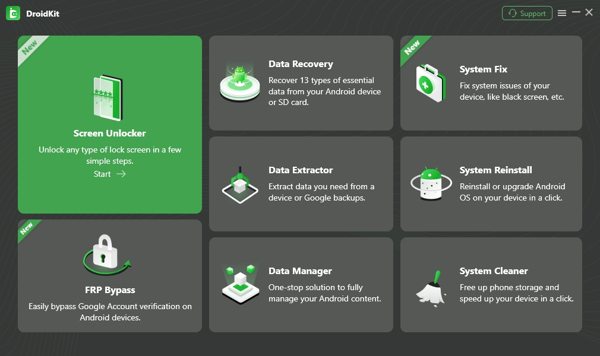
Pasul 2 Selectați marca dispozitivului dvs
Apasă pe start butonul atunci când telefonul dvs. este detectat. Citiți mesajul de alertă și faceți clic pe Eliminați acum buton. Apoi, trebuie să selectați manual marca dispozitivului și să urmați instrucțiunile de pe ecran pentru a continua.
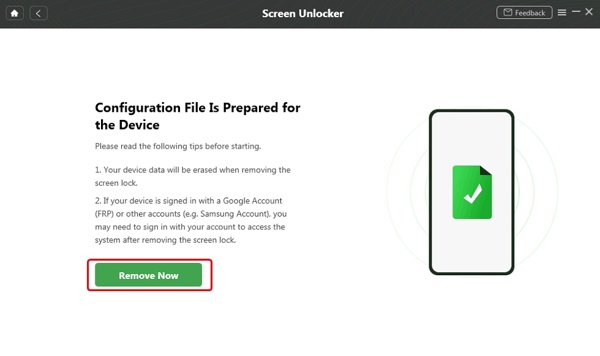
Pasul 3 Eliminați ecranul de blocare
Atâta timp cât terminați pașii de mai sus, software-ul va începe să elimine imediat ecranul de blocare. Câteva minute mai târziu, puteți recâștiga accesul la telefon.
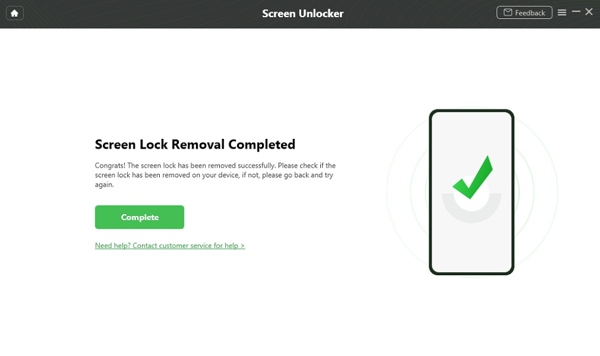
Întrebări frecvente.
-
Îmi pot debloca singur telefonul Samsung?
Da, ai câteva modalități deblocați telefonul Samsung de unul singur. Funcția Find My Mobile de la Samsung, de exemplu, vă permite să deblocați un dispozitiv acceptat de la distanță dacă ați activat funcția pe telefon.
-
Ce este aplicația de deblocare a dispozitivului pe Samsung?
Nu există nicio aplicație de deblocare a dispozitivelor pe telefoanele Samsung, dar puteți utiliza Find My Mobile pentru a vă debloca dispozitivul, care este un serviciu web pentru gestionarea gratuită a dispozitivelor Samsung online.
-
De ce Find My Mobile nu funcționează pentru telefonul meu Samsung?
Când utilizați Find My Mobile, trebuie să fi activat această funcție pe telefon. În plus, telefonul tău trebuie să fie online. Dacă această caracteristică nu funcționează pentru telefonul dvs., puteți utiliza instrumentul de deblocare Android terță parte, cum ar fi DroidKit, recomandat mai sus.
Concluzie
Acest ghid a prezentat cum deblocați dispozitivele Samsung folosind Find My Mobile. Ca o modalitate convenabilă de a urmări telefoanele și tabletele Samsung prin conturile Samsung, vă permite să vă gestionați dispozitivele de la distanță. În plus, am împărtășit și o soluție alternativă. Dacă aveți alte întrebări despre acest subiect, nu ezitați să ne contactați lăsând un mesaj sub această postare.
Soluții fierbinți
-
Deblocați Android
-
Deblocați iOS
-
Sfaturi privind parola
-
Sfaturi iOS

